Doğru zamanı ve verileri ayarlayın veya tarayıcı önbelleğini temizleyin
- Platformda oturum açmaya çalıştığınızda Microsoft Teams hata kodu Caa70007 açılır.
- Bunun nedeni bozuk bir tarayıcı önbelleği veya Microsoft Teams önbelleği olabilir.
- Sorunu çözmek için IP'yi serbest bırakıp yenileyebilir veya uyumluluk sorun gidericisini çalıştırabilirsiniz.
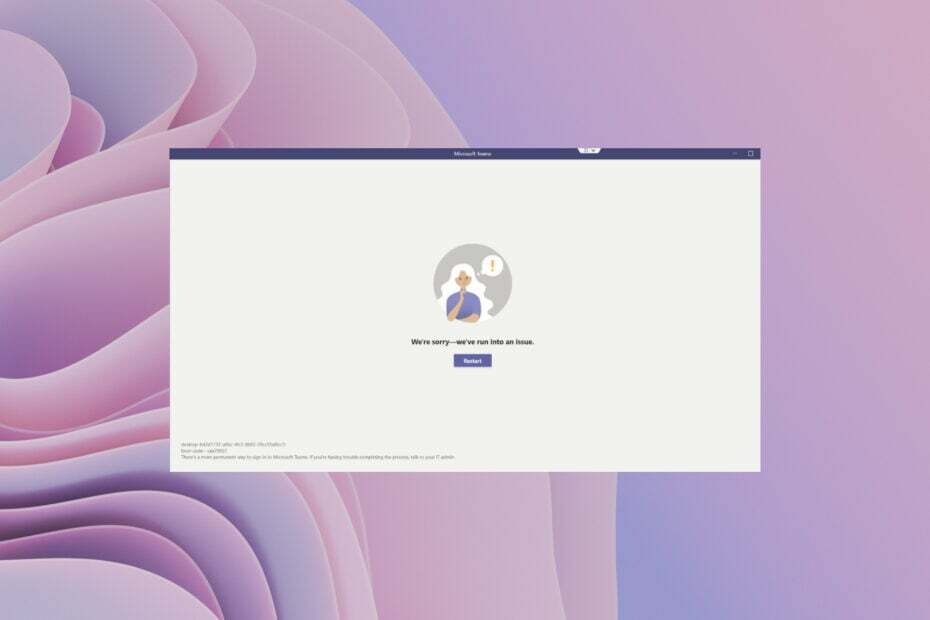
XİNDİRME DOSYASINI TIKLAYARAK KURULUM
Bu yazılım yaygın bilgisayar hatalarını onaracak, sizi dosya kaybından, kötü amaçlı yazılımdan, donanım arızasından koruyacak ve bilgisayarınızı maksimum performans için optimize edecektir. PC sorunlarını düzeltin ve virüsleri şimdi 3 kolay adımda kaldırın:
- Restoro PC Onarım Aracını İndirin Patentli Teknolojilerle gelen (patent mevcut Burada).
- Tıklamak Taramayı Başlat PC sorunlarına neden olabilecek Windows sorunlarını bulmak için.
- Tıklamak Hepsini tamir et bilgisayarınızın güvenliğini ve performansını etkileyen sorunları gidermek için.
- Restoro tarafından indirildi 0 bu ay okuyucular
Birkaç kullanıcı Caa70007 hata koduyla karşılaşıyor. Bazıları bunun anlamını bilse de, diğerleri bilmiyor. İkincisi için, Caa70007 hata kodu Microsoft Teams ile ilişkilidir. Genellikle ne zaman açılır kimlik bilgilerinizle ekiplerde oturum açmayı deneyin.
Tam hata mesajı okur Üzgünüz - bir sorunla karşılaştık, Hata kodu caa70007. Microsoft Teams ile de bu hatayı alıyorsanız doğru yerdesiniz. Çünkü bu kılavuzda, sorunu çözmek için size birçok pratik çözüm sunacağız.
Neden Microsoft Teams Caa70007 hatası alıyorum?
Yukarıda açıklandığı gibi, Microsoft Teams'e giriş yaptığınızda Caa70007 hata koduyla karşılaşacaksınız. Bu hata mesajı, giriş ekranının kendisinde açılır. Bu, Microsoft Teams uygulamasını başlatmaya çalıştığınızda da olur.
Bu sorun, uygulamada bazı sorunlar olduğunda veya bazı sunucu sorunları olduğunda ortaya çıkar. Oturum açma işlemi burada da hatalı olabilir. Bazı kullanıcılar, bu sorunun yanlış zaman veya ağ ayarları tarafından tetiklendiğini bildirdi.
Caa70007 hata kodunu nasıl düzeltebilirim?
- Neden Microsoft Teams Caa70007 hatası alıyorum?
- Caa70007 hata kodunu nasıl düzeltebilirim?
- 1. Teams önbelleğini temizle
- 2. Doğru tarih ve saati ayarlayın
- 3. Sunucu Sertifikası İptali'ni kapatın
- 4. Tüm TLS İnternet Seçeneklerini Etkinleştir
- 5. Uyumluluk Sorun Gidericisini kullanın
- 6. IP adresini yenile
- 7. Tarayıcı önbelleğini temizle
- 8. Microsoft Teams'i Sıfırla
1. Teams önbelleğini temizle
- Aç Koşmak diyalog kutusuna basarak Kazanç + R anahtarlar.
- Tip %appdata%\Microsoft\teams ve bas Girmek.

- Klasörlerdeki tüm dosyaları silin önbellek, tmp, Ve GPUÖnbellek.

- Tekrar başlat senin bilgisayarın.
- Microsoft Teams'i başlatın ve bunun sorunu çözüp çözmediğini kontrol edin.
Bu tür önemsiz sorunlara genellikle programla ilişkili bozuk önbellek dosyaları neden olur. Microsoft Teams için önbellek dosyalarını hızlıca temizleyebilir ve bunun Caa70007 hata mesajını düzeltip düzeltmediğini kontrol edebilirsiniz.
2. Doğru tarih ve saati ayarlayın
- basın Kazanç + BEN açmak için tuşlar Ayarlar Menü.
- Seçme Zaman ve dil sol bölmeden.
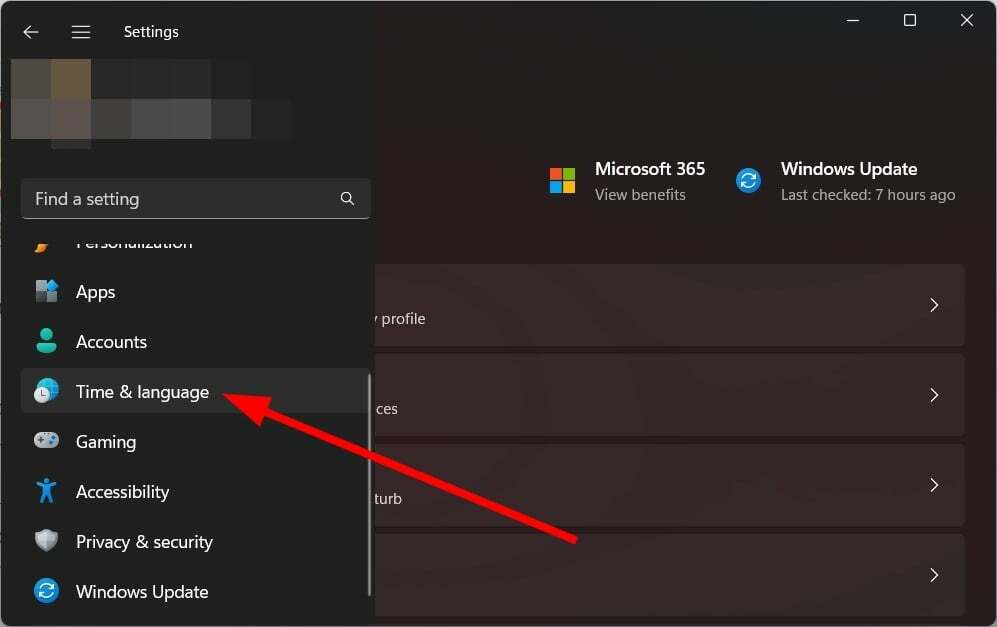
- Tıklamak Tarih ve saat Sağdaki.
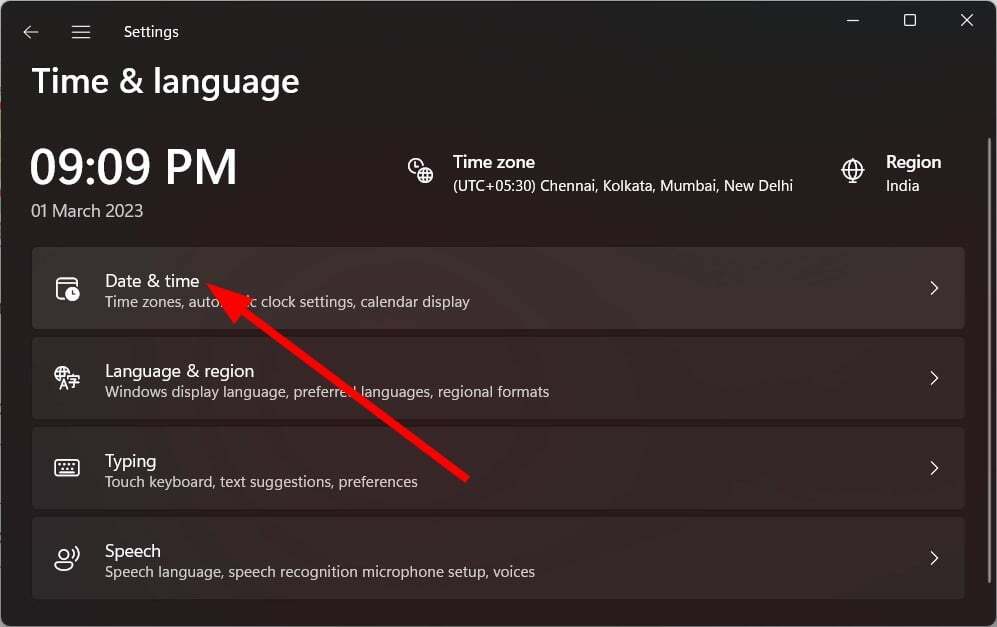
- Açık konuma getir Saati otomatik olarak ayarla seçenek.

- I vur Şimdi senkronize et düğmesi de
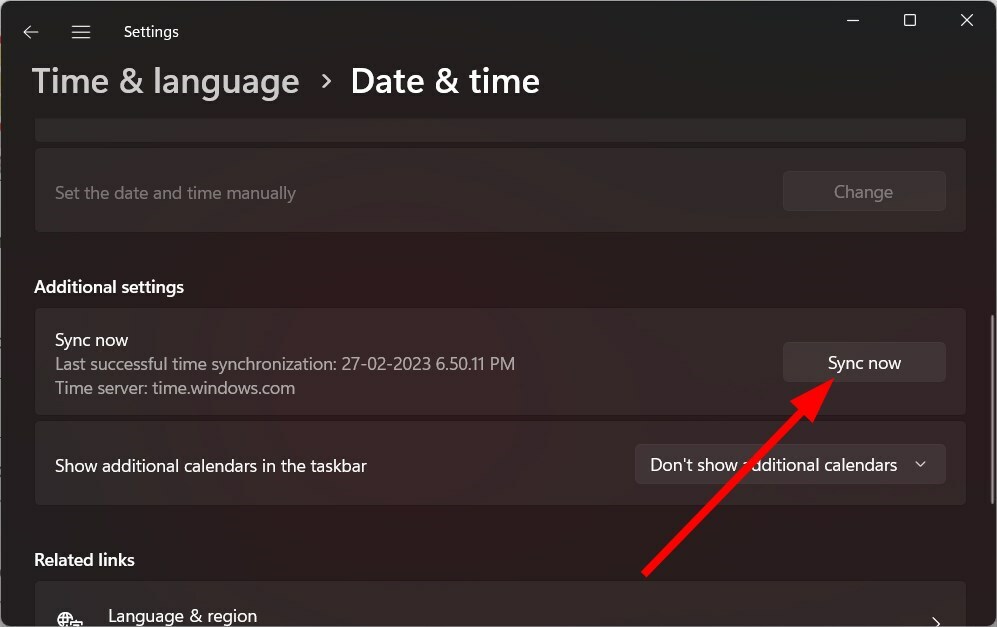 .
.
Bilgisayarınızdaki saat ve tarih yanlış olduğunda Microsoft Teams ile Caa70007 hatasıyla karşılaşırsınız. Birkaç kullanıcı, sorunu çözmek için saat ve tarih ayarlarının kontrol edilmesini önerdi.
- Microsoft Teams Meetings animasyonlu arka planları Mayıs ayında geliyor
- Teams for Education daha hızlı hale gelir ve daha az kaynak tüketir
- Teams'in 3D uygulama içi avatarları nasıl kullanılır?
3. Sunucu Sertifikası İptali'ni kapatın
- Aç Başlangıç menüye basarak Kazanç anahtar.
- Açık Kontrol Paneli.
- Tıklamak internet Seçenekleri.

- Şuna geç: Gelişmiş sekme.

- Güvenlik bölümünde, Sunucu Sertifikasyonu iptalini kontrol et seçeneğinin işaretini kaldırın.
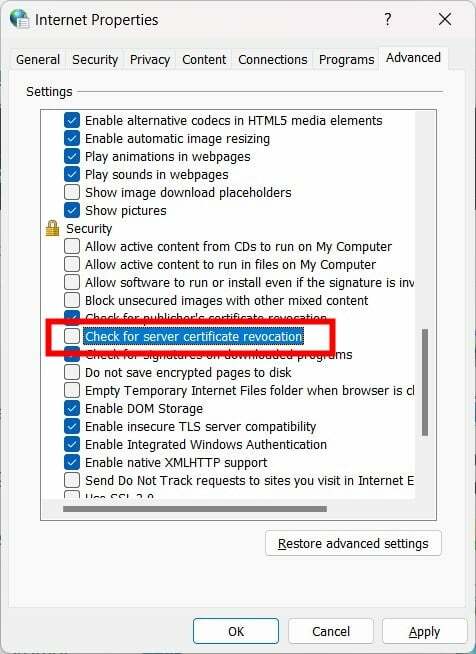
- Uygula ve Tamam'a tıklayın.
- PC'nizi yeniden başlatın.
- Bilgisayar açıldıktan sonra Teams uygulamasını başlatın ve bunun sorunu çözüp çözmediğini kontrol edin.
4. Tüm TLS İnternet Seçeneklerini Etkinleştir
- Aç Başlangıç menüye basarak Kazanç anahtar.
- Açık Kontrol Paneli.
- Tıklamak internet Seçenekleri.

- Tıkla Gelişmiş sekme.

- Güvenlik bölümünün altındaki kutuları işaretleyin. TLS 1.0'ı kullanın, TLS 1.1'i kullanın, TLS 1.2'yi kullanın, Ve TLS 1.3'ü kullanın.
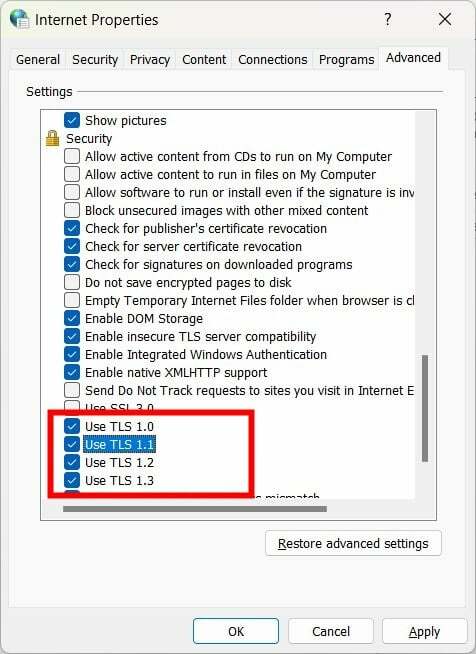
- Tıklamak Uygula Ve TAMAM.
- Tekrar başlat senin bilgisayarın.
5. Uyumluluk Sorun Gidericisini kullanın
- üzerine sağ tıklayın Microsoft ekipleri simge.
- Seçme Özellikler.
- Şuna geç: Uyumluluk sekme.
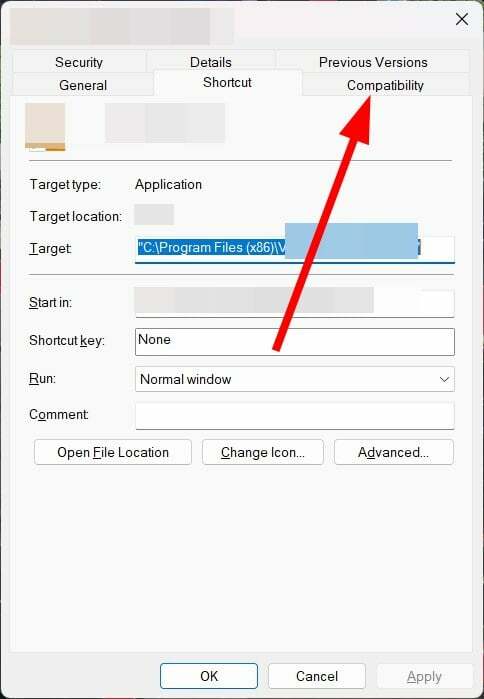
- Tıkla Uyumluluk sorun gidericisini çalıştırın düğme.

- seçin Önerilen ayarları deneyin seçenek.
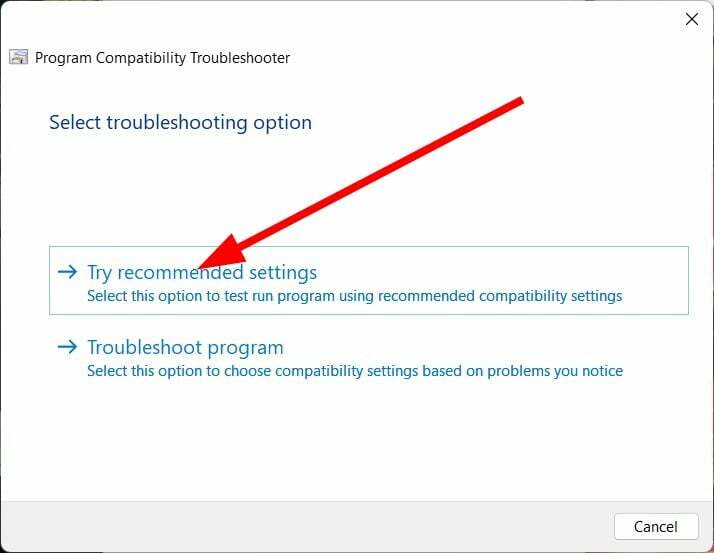
- Tekrar başlat senin bilgisayarın.
- Microsoft Teams'i başlatın ve bunun sorunu çözüp çözmediğini kontrol edin.
Uyumluluk sorun giderici, Caa70007 hata mesajını da çalıştırmanıza yardımcı olacaktır.
6. IP adresini yenile
- Aç Başlangıç menüye basarak Kazanç anahtar.
- Açık Yönetici olarak Komut İstemi.

- Ağınızın mevcut IP adresini serbest bırakmak için aşağıdaki komutu yazın ve tuşuna basın. Girmek.
ipconfig / yayın - IP adresini yenilemek için aşağıdaki komutu yürütün.
ipconfig / yenile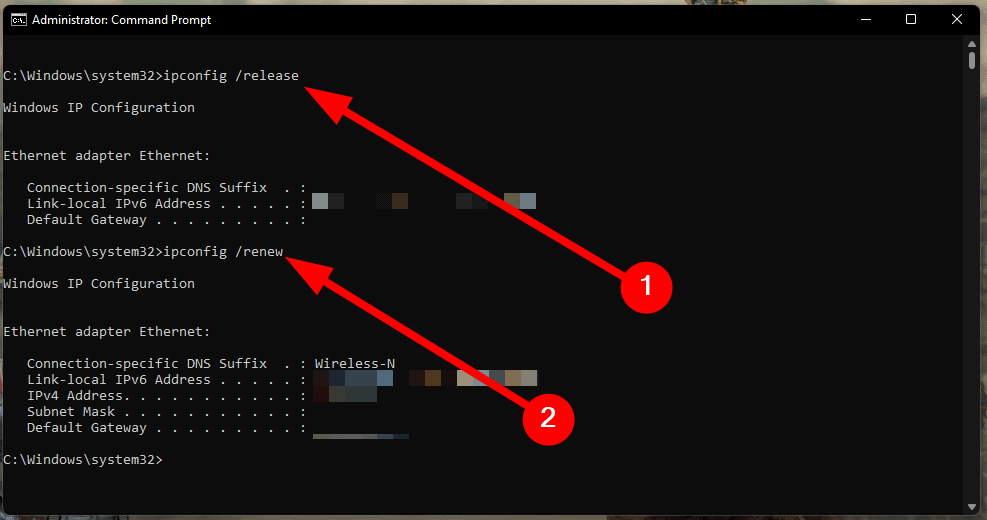
- Tekrar başlat senin bilgisayarın.
Uzman ipucu:
SPONSORLU
Özellikle bozuk depolar veya eksik Windows dosyaları söz konusu olduğunda, bazı bilgisayar sorunlarının üstesinden gelmek zordur. Bir hatayı düzeltmekte sorun yaşıyorsanız, sisteminiz kısmen bozuk olabilir.
Makinenizi tarayacak ve hatanın ne olduğunu belirleyecek bir araç olan Restoro'yu kurmanızı öneririz.
buraya tıklayın indirmek ve onarmaya başlamak için.
Caa70007 hatası ağ sorunuyla da ilişkili olduğundan, IP'yi serbest bırakmak ve yenilemek için yukarıdaki komutları çalıştırmayı deneyebilirsiniz.
7. Tarayıcı önbelleğini temizle
- Başlat internet tarayıcısı.
- Tıkla 3 noktalı menü simge.
- Tıklamak Ayarlar.
- Seçme Gizlilik ve güvenlik.
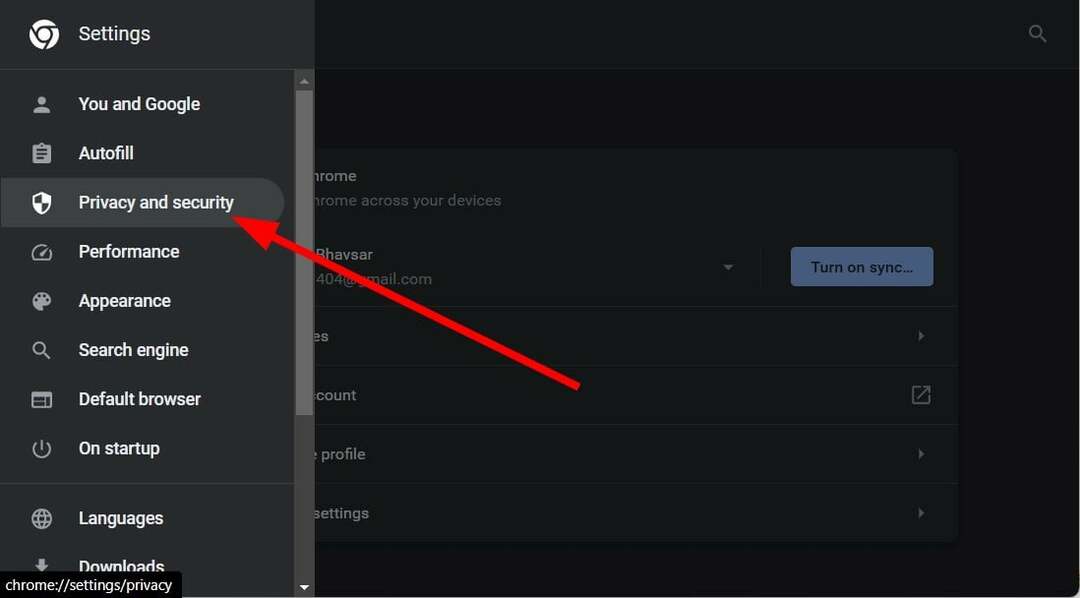
- Tıklamak Tarama verilerini temizle.
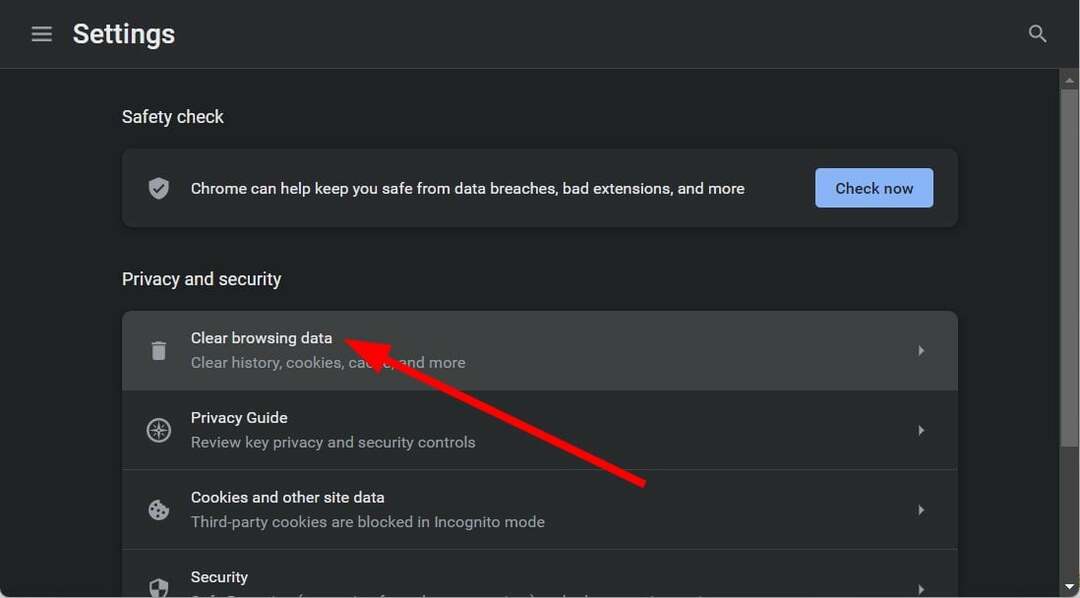
- için kutuları işaretleyin Arama geçmişi, Çerezler ve diğer site verileri, Ve Önbelleğe alınmış resimler ve dosyalar.
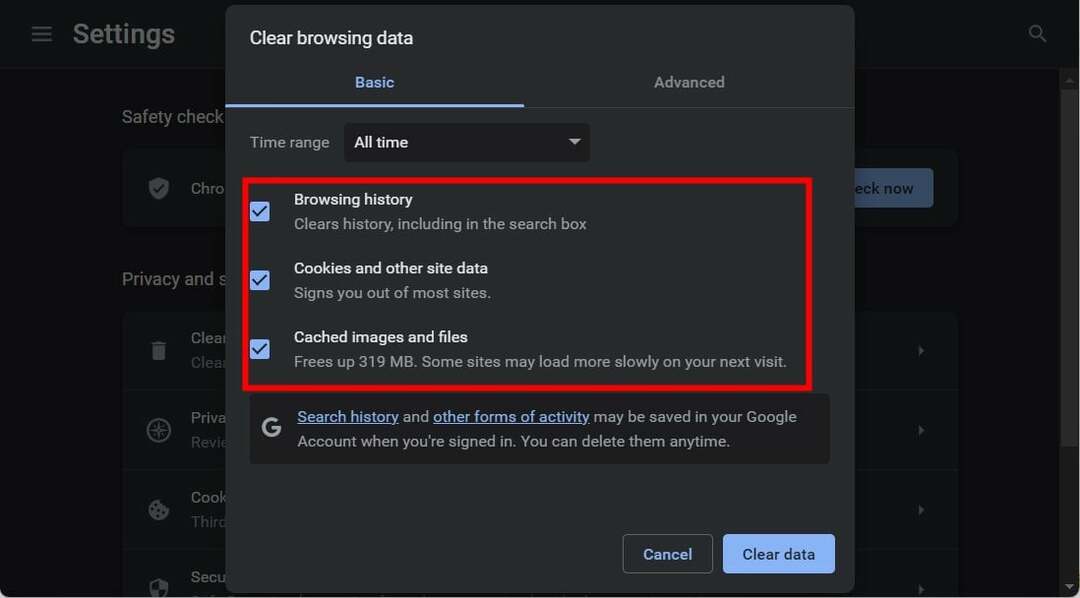
- Verileri temizle düğmesine basın.
- Tarayıcıyı yeniden başlatın ve bunun sorunu çözüp çözmediğini kontrol edin.
Microsoft Teams'e bir web tarayıcısı üzerinden erişiyorsanız, tarayıcı önbelleğini temizlemeyi deneyebilirsiniz. Ancak, tarayıcı önbelleği bozuksa genellikle birden çok soruna neden olabilir.
Ayrıca, bu yardımcı olmazsa, kılavuzumuza göz atabilirsiniz. en iyi tarayıcılardan bazılarını listeler Windows 11 PC'nizde kullanabilirsiniz.
8. Microsoft Teams'i Sıfırla
- basın Kazanç + BEN açmak için tuşlar Windows Ayarları.
- Tıklamak Uygulamalar sol bölmede.
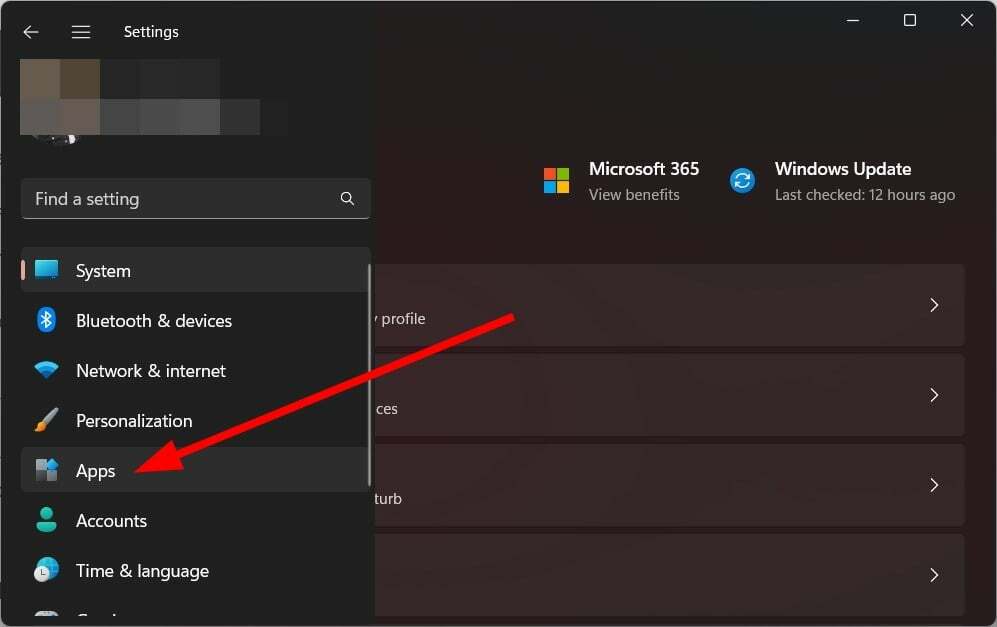
- Seçme Yüklü uygulamalar.
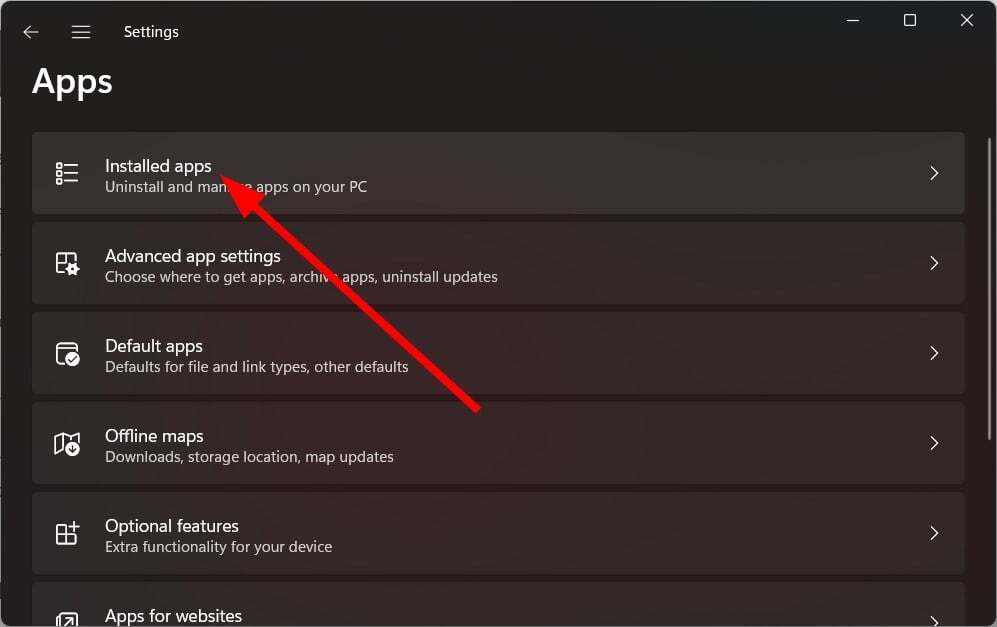
- bulun Microsoft ekipleri ve üzerine tıklayın 3 nokta simgesi onun yanında.

- Seçme Gelişmiş seçenekler.
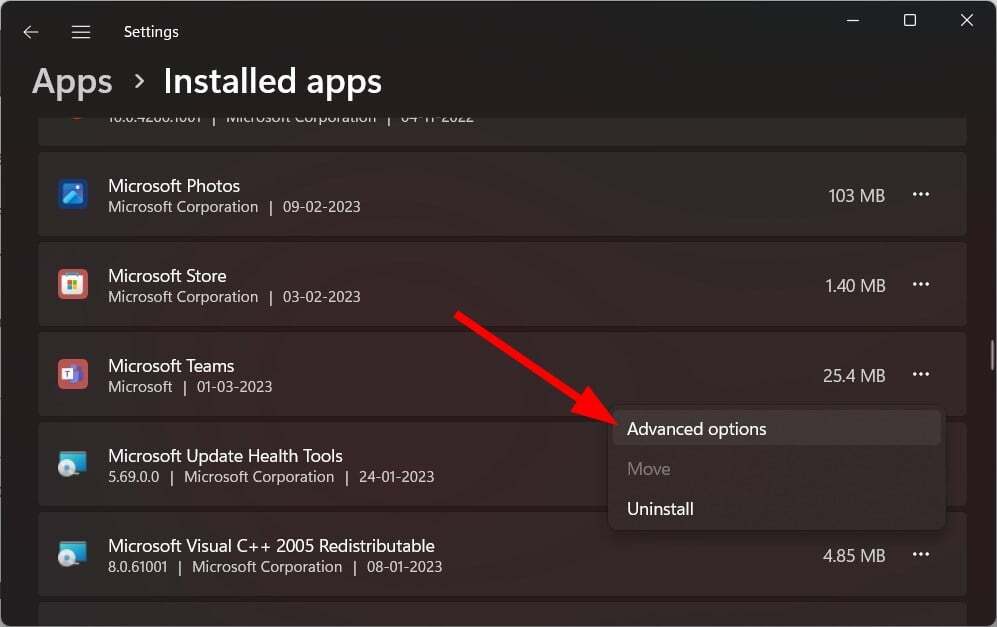
- Aşağı kaydırın ve altında Sıfırla, tıkla Sıfırla düğme.
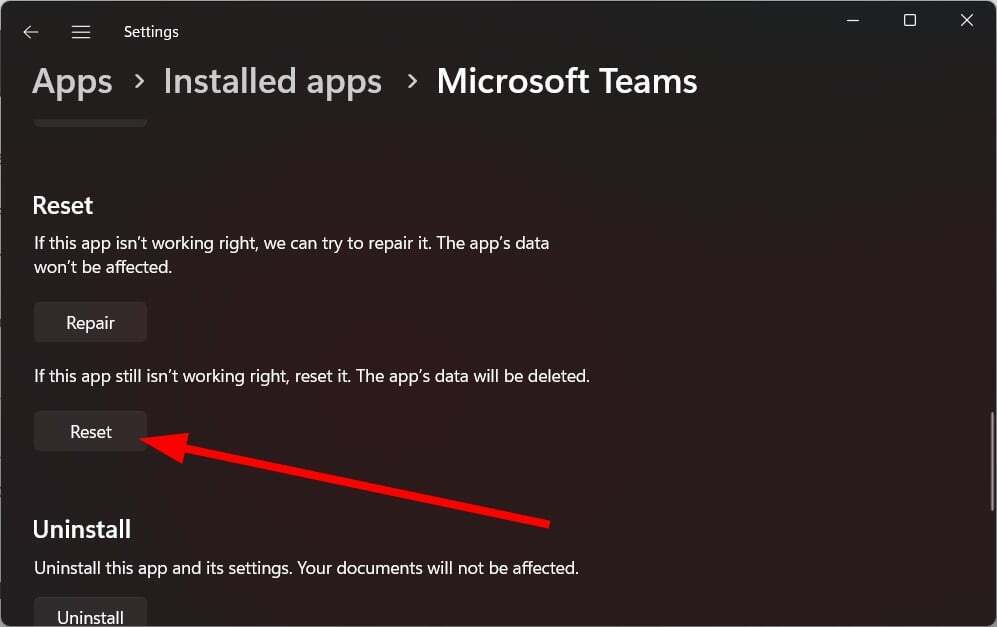
Sonunda, hiçbir şey işe yaramazsa, Microsoft Teams uygulamasını sıfırlamayı deneyebilirsiniz. Ayrıca, uygulamayı PC'nize yeniden yüklemeyi deneyebilir ve Caa70007 hatasını düzeltmesini umabilirsiniz.
Caa20003 hata mesajını Microsoft Teams ile düzeltmenize yardımcı olacak bir kılavuzumuz var. Listelenen rehberimize de göz atabilirsiniz. Caa70004 hata kodunu düzeltmek için bazı çözümler.
gelen kullanıcılar için Microsoft Teams hata kodu Caa20002, özel kılavuzumuza başvurabilir ve sorunu çözebilirsiniz. Ayrıca, kılavuzu okuyun Caa5004b hatasını düzeltin.
Aşağıdaki yorumlarda, yukarıdaki çözümlerden hangisinin sorunu sizin için çözdüğünü bize bildirin.
Hâlâ sorun mu yaşıyorsunuz? Bunları bu araçla düzeltin:
SPONSORLU
Yukarıdaki öneriler sorununuzu çözmediyse, bilgisayarınızda daha derin Windows sorunları olabilir. Öneririz bu PC Onarım aracını indirme (TrustPilot.com'da Harika olarak derecelendirildi) bunları kolayca ele almak için. Kurulumdan sonra, sadece tıklayın Taramayı Başlat düğmesine ve ardından düğmesine basın Hepsini tamir et.

![Microsoft Teams'de Uzaktan Denetim Nasıl Etkinleştirilir [Ekran Paylaşımı]](/f/19f73bfbec029dc7113aef244468bd64.png?width=300&height=460)
